VPN nedir? VPN sanal özel ağının avantajları ve dezavantajları

VPN nedir, avantajları ve dezavantajları nelerdir? WebTech360 ile VPN'in tanımını, bu modelin ve sistemin işe nasıl uygulanacağını tartışalım.
Bilgisayarınız sıradan görevleri sizin yerinize halledebilseydi ne olurdu? Windows PowerShell ile bunu başarabilirsiniz. İşte PowerShell'i kullanarak kimsenin tekrar tekrar yapmak istemediği, tekrarlayan günlük görevleri nasıl otomatikleştirebileceğiniz.
İçindekiler
Microsoft PowerShell, yöneticilerin bilgisayarlar ve ağlar için çok çeşitli görevleri otomatikleştirmelerine olanak tanıyan güçlü bir komut satırı yardımcı programı ve betik dilidir. PowerShell, Komut İstemi bileşenlerini içerir ve .NET Framework üzerine kuruludur. WebTech360 hakkında bilgi edindiyseniz, PowerShell'in BT yöneticilerinin büyük ağları yönetmek için tercih ettiği araç olduğunu bilmelisiniz.
PowerShell kullanmayı öğrenmek, birçok sıkıcı günlük görevi basitleştirecektir. Ayrıca, her sunucuyu ayrı ayrı yapılandırmanıza gerek kalmadan ağ üzerinden sistem genelinde değişiklikler yapabilirsiniz. PowerShell, hibrit bulut ortamlarını çalıştırmanın vazgeçilmez bir parçası haline geliyor .
PowerShell, daha verimli çalışmanıza ve ağınızı verimli bir şekilde çalıştırmanıza yardımcı olmak için birçok farklı kullanım alanına sahiptir. En temel kullanım alanları şunlardır: sistemlerde günlük güncellemeleri planlamak, mevcut süreçler hakkında raporlar oluşturmak, periyodik hizmetler ve daha fazlası. Bu görevlerin çoğu GUI üzerinden yapılabilse de, PowerShell'in amacı bunları daha hızlı yapmaktır.
Kurulumu birkaç dakika süren rutin bir bakım göreviniz varsa, aynı işlevi PowerShell adlı tek bir komuta yazabilirsiniz. Ardından, bu betiği bir sonraki açışınızda arka planda çalışacaktır. PowerShell betik mantığına hakim olmak, nesnelerin ve değişkenlerin nasıl çalıştığını anlamak ve bunları ağınız genelinde akıllıca dağıtmak, PowerShell'i neden daha önce kullanmadığınızı merak etmenize neden olacak.
Bu eğitim, özellikle Windows Komut İstemi'ne aşinaysanız, BT alanında yeni olanlar için faydalı olacak PowerShell'in temellerini ele alacaktır. Temel araç ve komutların nasıl kullanılacağını, dosya ve klasörlerle nasıl çalışılacağını, nesnelerin nasıl anlaşılacağını, değişkenlerin nasıl kullanılacağını ve uzak sunucuların nasıl yönetileceğini ele alacaktır.
Windows NT'nin piyasaya sürülmesinden sonra, CMD.EXE Windows için komut satırı yardımcı programı haline geldi. CMD.EXE, DOS öncülünden (COMMAN.COM) bazı öğeler devralmış olsa da, yine de oldukça "ilkel" bir betik diline dayanıyordu: Windows Komut dosyalarını (.CMD ve .BAT) kullanıyordu. Windows Scripting Host ve VBScript ile JScript dillerinin eklenmesi, yardımcı programın betik yazma yeteneklerini önemli ölçüde artırdı.
Bu teknolojiler, gelişmiş komut satırı yardımcı programları ve betik ortamlarının oldukça dengeli bir karışımıdır. Asıl endişe, bunlarla kaç tane CMD.EXE, .CMD ve Windows Scripting Host dosyasının işlenebileceği değil. Asıl şikayet ve endişe, görünüşte basit olan bazı görevlerin nasıl gerçekleştirileceğidir.
Komut satırı ve betik araçlarından oluşan bir "çerçeve" kullanan orta düzeyde kapsamlı herhangi bir betik, toplu komutlar, Windows Betik Sistemi ve bağımsız çalıştırılabilir dosyaların bir kombinasyonunu gerektirir. Her betik, yürütme ve istekler, ayrıştırma ve veri döndürme için farklı kurallar kullanır.
CMD.EXE'deki zayıf değişken desteği, tutarsız arayüzler ve Windows ayarlarına sınırlı erişim, bir başka zayıflıkla birleşince, komut satırı betiklerinin uygulanmasını ve kullanımını zorlaştırıyor. Peki bu "diğer zayıflık" nedir diye sorabilirsiniz? Metin. Bu teknolojilerde her şey metindir. Bir komutun veya betiğin çıktısı metindir ve bir sonraki komut için girdi işlevi görecek şekilde ayrıştırılıp yeniden biçimlendirilmesi gerekir. Bu, PowerShell'in tüm geleneksel kabuklardan aldığı temel başlangıç noktasıdır.
Bu bölümde tanıtılan üç kavram, PowerShell'in temelini oluşturan temel kavramları anlamak için gereken temel bilgilerdir. PowerShell komutlarına yaklaştıkça, daha gelişmiş kavramları öğrenmek ve ustalaşmak için daha fazla zaman harcamanız gerekecektir.
PowerShell, Windows 10, Windows 7, Windows Server 2008 R2 ve daha yeni Windows sürümlerinde varsayılan olarak yüklüdür. PowerShell'in daha yeni sürümleri, yeni özellikler ve "cmdlet'ler" (Microsoft'un PowerShell komutları için kullandığı terim - "command-lets" olarak telaffuz edilir) ekler ve Windows Management Framework'ün (WMF) ilgili sürümüyle birlikte yüklenir.
Şu anda önerilen en son sürüm WMF 5.1'dir. Bazı durumlarda, bazı yeni özellikler WMF sürümüne ek olarak işletim sistemine de bağlıdır. Örneğin, Windows 8 ve Windows Server 2012, belirli bir TCP/IP bağlantı noktasına bağlantıyı test etmenizi sağlayan Test-NetConnection cmdlet'ini destekler, ancak bu cmdlet, Windows 7'de WMF'nin en son sürümü çalıştırılsa bile kullanılamaz.
Çoğu Windows sisteminde, kullanıcıların kullanabilecekleri iki PowerShell ortamı bulunur: PowerShell konsolu ve PowerShell ISE (Entegre Komut Dosyası Ortamı). PowerShell konsolu, geleneksel bir komut satırı gibi görünür, ancak arkasında PowerShell'in tüm işlevleri bulunur. Değişken adları, döngüler, otomatik komut tamamlama ve yönlendirme işlevlerinin tümü PowerShell konsolundan kullanılabilir.
Daha gelişmiş kullanımlar (örneğin komut dosyası oluşturma) için PowerShell ISE, PowerShell kodu oluşturmanıza ve test etmenize yardımcı olmak üzere komut otomatik tamamlama, kod vurgulama ve Microsoft'un Intellisense kod tamamlama özelliğini sunar. PowerShell ISE ayrıca, sekmeli gezinme özelliğini kullanarak aynı anda birden fazla PowerShell komut dosyasıyla çalışmanıza olanak tanır.
PowerShell komutlarının temeli cmdlet'lerdir. Microsoft, PowerShell'de cmdlet'ler oluştururken çeşitli tasarım stratejileri benimsemiştir.
Birincisi, cmdlet adlarını kolayca çıkarabilme veya en azından daha kolay keşfedilebilme yeteneğidir. PowerShell komutları veya cmdlet'leri, standartlaştırılmış sözdizimiyle kullanımı daha kolay olacak şekilde tasarlanmıştır ve bu da komut satırı arayüzünden komut dosyası oluşturmayı kolaylaştırır.
cmdlet'ler, Get-Service, Stop-Service veya Import-Csv gibi Fiil-İsim biçimini kullanır. Cmdlet adının fiil kısmı, isim üzerinde gerçekleştirilen eylemi gösterir. Genellikle, bilgi almak için kullanılan cmdlet'lerin adında Get fiili bulunur; örneğin Get-Process veya Get-Content . Bir şeyi değiştirmek için kullanılan komutlar genellikle Set fiiliyle başlar ve bir şeye yeni bir varlık eklemek için kullanılan komutlar genellikle Add veya New ile başlar .
İkinci olarak, PowerShell'de yaygın olarak kullanılan parametrelere de standart adlar verilir. Örneğin, -ComputerName parametresi , cmdlet'in bir veya daha fazla uzak bilgisayarda çalıştırılmasına olanak tanır. -Credential parametresi ise, komutu belirli bir kullanıcı olarak çalıştırmak için kullanıcı kimlik bilgilerini içeren bir kimlik doğrulama nesnesi sağlamak için kullanılır.
Tuş vuruşlarından tasarruf etmek ve komutun genel uzunluğunu kısaltmak için hem cmdlet'ler hem de parametreler için takma adlar kullanabilirsiniz (birden fazla komutu birbirine bağlarken kullanışlıdır). Bu takma adlar her zaman standart adlandırma kurallarını kullanmasa da, yine de geleneksel komut satırı yardımcı programlarını yansıtırlar.
PowerShell'de DIR, CD, DEL ve CLS gibi takma adlar sırasıyla Get-ChildItem, Set-Location, Remove-Item ve Clear-Host cmdlet'lerine karşılık gelir. Parametre takma adları iki şekilde çalışabilir: cmdlet tarafından sağlanan önceden tanımlanmış bir takma adı kullanabilir veya cmdlet'in desteklediği parametreler arasında benzersiz bir eşleşme oluşturmak için yeterli sayıda karakter girilerek takma ad oluşturulabilir.
Çoğu sistem yöneticisi, ister bir klasörü sunucudaki başka bir konuma taşımak, ister günlük dosyalarını arşivlemek veya büyük dosyaları aramak olsun, işleri sırasında dosya ve klasörleri değiştirmek zorunda kalır. Aynı işlemlerin birçok dosyada tekrarlandığı durumlarda, bunları otomatikleştirmek için PowerShell kullanmak etkili bir zaman tasarrufu çözümü olacaktır.
Bilgisayar dünyasının eski dönemlerinde bir yöneticinin dosya ve klasörleri bulmak için öğrendiği ilk komut satırı araçlarından biri dir komutuydu. Dir, belirtilen dizinde bulunan dosya ve klasörleri listeler.
PowerShell'de Get-ChildItem Cmdlet biçiminde benzer bir komut vardır . Get-ChildItem, bir dizindeki dosyaların listesini hızlı bir şekilde oluşturmanıza olanak tanır; böylece dosyaları bir boru komutu aracılığıyla düzenleyebilir veya çıktıyı bir değişkene atayabilirsiniz.
Get-ChildItem, bir işlem hattı aracılığıyla, -Path parametresini kullanarak veya doğrudan cmdlet adından sonra bir yol sağlayarak kullanılabilir . Get-ChildItem tarafından döndürülen yanıtı değiştirmek için, cmdlet tarafından sağlanan bazı parametrelerin dikkate alınması gerekir.
-Filter parametresi , dosyaları aramanın bir yoludur. Varsayılan olarak, Get-ChildItem yalnızca hedef dizinin doğrudan alt öğelerini döndürür. Bu işlevsellik , geçerli dizinde bulunan dizinleri yinelemeli olarak arayan -Recurse parametresi kullanılarak genişletilebilir.
PowerShell 4.0'da Get-ChildItem, sonuçları –File veya –Directory anahtarını kullanarak dosya veya dizinlerle sınırlama olanağı ekledi . PowerShell'in önceki sürümleri, bu belirlemeyi yapmak için sonuçları Where-Object'e aktarmak ve PSIsContainer özelliğini filtrelemek zorundaydı. C:Users'da bulunan dizinleri döndürmek için kullanılan her iki tekniğin bir örneği burada gösterilmektedir:
Get-ChildItem C:Users -Directory Get-ChildItem C:Users | Where-Object {$_.PSIsContainer –eq $true}Gizli veya sistem dosyalarını algılamak için -Force kullanılmalıdır. PowerShell 4.0 ve sonraki sürümlerde Get-ChildItem, sırasıyla -Hidden, -ReadOnly ve –System kullanılarak yalnızca gizli, salt okunur veya sistem dosyalarını döndürmek için de kullanılabilir . Önceki sürümlerde, Where-Object kullanılarak Mode özelliği filtrelenerek benzer bir işlevsellik elde edilebiliyordu:
Get-ChildItem C:Users | Where-Object {$_.Mode -like '*R*'}Dosyanın mevcut olup olmadığını kontrol edin
Normalde dosyalarla çalışırken bilmemiz gereken tek şey dosyanın var olup olmadığı veya dizin yolunun geçerli olup olmadığıdır. PowerShell, bunu yapmak için true veya false değerini döndüren Test-Path biçiminde bir cmdlet sağlar.
Test-Path, belirli bir dosyayı kopyalamaya veya silmeye çalışmadan önce önlem amaçlı kullanılır.
Dosyaları kopyalayın, taşıyın ve silin
Kopyala-Öğe: -Path parametresiyle belirtilen bir konumdan, -Destination seçeneğiyle belirtilen konuma bir veya daha fazla dosya veya dizini kopyalar.
Öğeyi Taşı: Bir dosyayı veya klasörü taşıyın.
Bir dizin yapısı kopyalanırken veya taşınırken, cmdlet'in dizinde ve içeriğinde eylemi gerçekleştirmesi için -Recurse kullanılmalıdır. Bazı durumlarda, örneğin salt okunur bir dosyanın kopyalama işlemiyle üzerine yazılması gibi durumlarda -Force da gereklidir.
Remove-Item: Dosyayı, klasörü siler.
Salt okunur bir dosyayla karşılaşıldığında -Force, bir dizini ve içeriğini silerken ise -Recurse kullanılmalıdır.
PowerShell -WhatIf ve -Confirm Kullanımı
Ciddi ve toplu bir silme işlemi yapmadan önce -WhatIf kullanın . -WhatIf, bir betik veya komut çalıştırdığınızda ne olacağını ve önemli iş verilerini silerek olası olumsuz bir etki yaratıp yaratmayacağını görmenizi sağlar. Ayrıca, -WhatIf'in yalnızca dosya işlemleriyle sınırlı olmadığını, PowerShell'de yaygın olarak kullanıldığını da belirtmekte fayda var.
Manuel olarak çalıştırmayı planladığınız veya daha kötüsü, manuel olarak çalıştırılan bağımlı komutlara sahip betikler için -Confirm kullanmayı düşünebilirsiniz . Bu, işlem gerçekleşmeden önce kullanıcı etkileşimi gerektirmenizi sağlar.
PowerShell Komut Dosyaları = Steroidler Üzerindeki Toplu Dosyalar
PowerShell, .NET dilinde yazılmıştır ve büyük ölçüde .NET Framework'e dayanmaktadır. Bu nedenle PowerShell, nesne yönelimli bir kabuk ve betik dili olarak tasarlanmıştır. PowerShell'deki her şey, .NET Framework'ün tüm özelliklerine sahip bir nesne olarak ele alınır. Bir komut, o nesne türünün özellikleri ve yöntemleri kullanılarak kullanılabilen bir nesne koleksiyonunu ortaya çıkarır. Bir komutun çıktısını diğerine aktarmak istediğinizde, PowerShell yalnızca ilk komutun metin çıktısını değil, nesneyi de iletir. Bu, bir sonraki komuta, işlem hattındaki nesnenin tüm özelliklerine ve yöntemlerine tam erişim sağlar.
Her şeyi bir nesne olarak ele almak ve komutlar arasında nesneleri kabul edebilmek, komut satırı yardımcı programları teorisinde büyük bir değişikliktir. Bununla birlikte, PowerShell hâlâ geleneksel bir kabuk gibi çalışır. Komutlar, betikler ve yürütülebilir dosyalar komut satırından yazılabilir ve çalıştırılabilir ve sonuçlar metin olarak görüntülenir. Windows .CMD ve .BAT dosyaları, VBScript'ler, JScript'ler ve CMD.EXE içinde çalışan yürütülebilir dosyalar hâlâ PowerShell'de çalışır. Ancak, nesne yönelimli olmadıkları için PowerShell'de oluşturulan ve kullanılan nesnelere tam erişimleri yoktur. Bu eski betikler ve yürütülebilir dosyalar her şeyi hâlâ metin olarak ele alır, ancak PowerShell'i diğer birçok teknolojiyle birleştirebilirsiniz. Bu, özellikle tümünü aynı anda dönüştüremeyeceğiniz mevcut betiklerden oluşan bir koleksiyonla PowerShell kullanmaya başlamak istiyorsanız önemlidir.
Cmdlet'ler, davranışlarını değiştirmek için parametreler kabul edebilir. Bir Cmdlet veya işlevi çalıştırırken, her PowerShell komutunun ne, ne zaman, nerede ve nasıl çalıştırılacağını belirtmek için parametre değerleri sağlayabilirsiniz.
Örneğin, Get-Process işletim sisteminizde çalışan tüm işlemleri alır ve listeler:
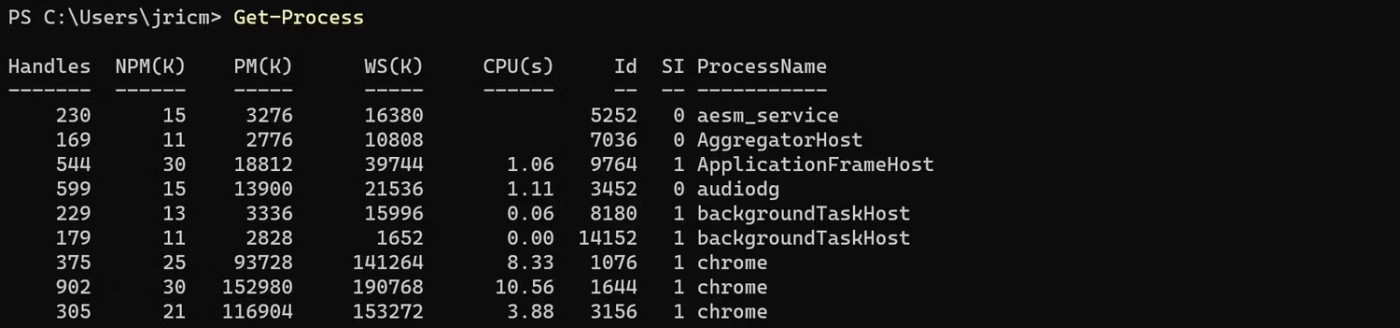
Peki ya yalnızca belirli bir işlemi almak istiyorsanız? Bunu parametreler kullanarak yapabilirsiniz. Örneğin, tüm Slack işlemlerini almak için Get-Process Komutuyla Name parametresini kullanabilirsiniz:
Get-Process -Name SlackO zaman sadece "slack" isimli işlemleri göreceksiniz:

İpucu : Bazı parametreler "konumsal"dır, yani adları isteğe bağlıdır. Bu durumda, Get-Process -Name Slack ve Get-Process Slack aynı görevi gerçekleştirir.
Her Cmdlet farklı parametre türlerini kabul eder. Cmdlet'in kabul edilen parametrelerini SÖZDİZİMİ bölümünde görmek için Get-Help komutunu kullanın.
Get-Help Get-ProcessVerilen Cmdlet'i çalıştırabileceğiniz tüm olası yolların bir listesini göreceksiniz:
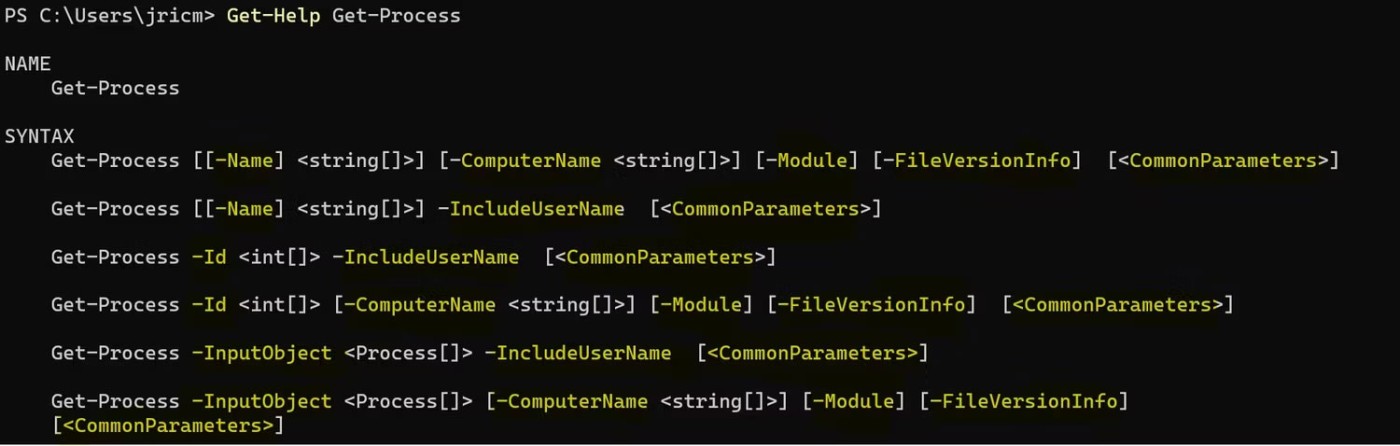
Bu durumda, Get-Process Komut Dizisi (Cmdlet), Name, Id, ComputerName, Module, FileVersionInfo ve diğer yaygın parametreler gibi parametreleri kabul eder. Buradaki sembollerin anlamları şunlardır:
|
Sembol |
İsim |
Anlam |
|---|---|---|
|
Davul |
Parametre girişi kabul etmiyor |
|
|
- |
Tire |
Parametre adını belirtin |
|
<> |
kıvırcık parantezler |
Metin için yer tutucu |
|
[] |
Parantez |
Parametre bir veya daha fazla değeri kabul edebilir. |
|
{} |
kıvırcık parantezler |
Parametre bir dizi değeri kabul eder. |
Parametreler, dize, tam sayı, boolean veya DateTime gibi ihtiyaç duydukları veri türünü belirten bir dizi değer kabul eder. Örneğin, aşağıdaki komut:
Get-Process [[-Name] ]..., Ad parametresinin bir veya daha fazla dize değerini kabul ettiği anlamına gelir , oysa bu komut:
Get-Process -Id ... Id parametresinin bir veya daha fazla tam sayı değerini kabul ettiği anlamına gelir.
Önceki Get-Process örneği, sonuçları daraltmak için Name parametresini kullanmıştı. Ancak, sonuçları daha spesifik bir işleme daraltmak istiyorsanız, sözdiziminde belirtildiği gibi bir tamsayı gerektiren ID parametresini kullanabilirsiniz.
Get-Process -Id 3016O zaman listede sadece bir işlem göreceksiniz:

PowerShell, tüm verileri nesne olarak işler. Bir betik oluşturmak için, bu nesneler boru sembolü (|) kullanılarak bağlanan bir dizi Cmdlet veya fonksiyon aracılığıyla çalıştırılır. Doğru Cmdlet'leri seçmek ve bunları bir boru hattı kullanarak mantıksal bir sırayla bağlamak, verimli bir betik için önemlidir.
Bir dizinde en çok yer kaplayan 5 dosyayı sıralayıp görüntüleyen bir betik oluşturduğunuzu varsayalım. Dosya sıralama betiği yazmanın daha etkili yolları da var, ancak bu basit betiğin anlaşılması kolaydır:
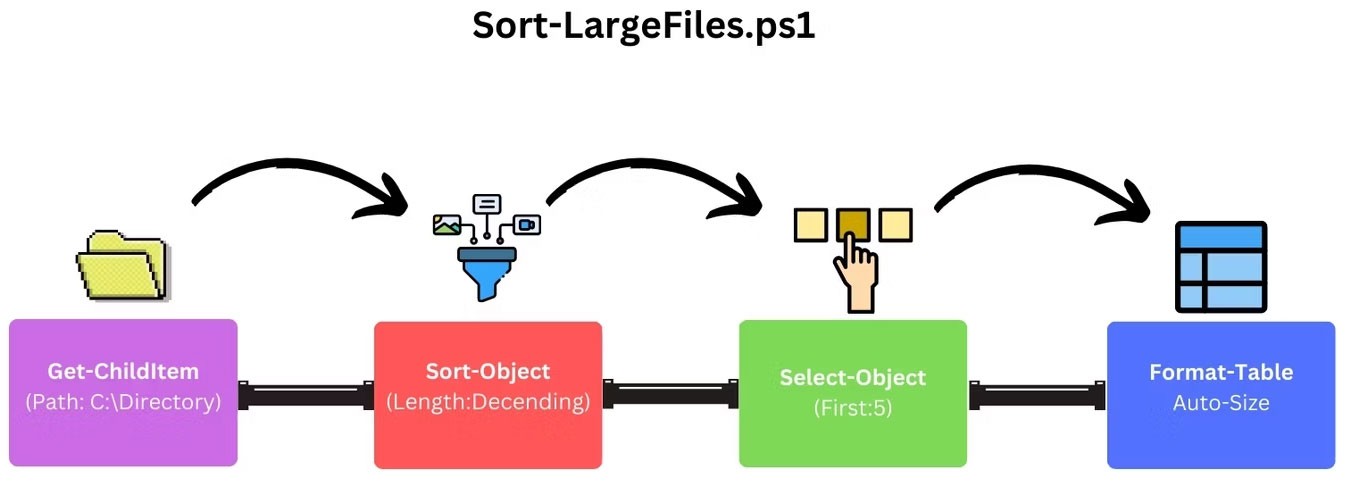
Bunu PowerShell'de yapmak için aşağıdaki gibi görünen bir işlem hattı kullanın:
Get-ChildItem -Path "C:\Directory" -File | Sort-Object Length -Descending `
| Select-Object -First 5 | Format-Table Name, Length -AutoSizeArtık çalışan bir boru hattımız olduğuna göre, onu her kullandığınızda içe aktarmanıza gerek kalmadan PS1 komut dosyası olarak kaydedebilirsiniz.
PS1 dosyası oluşturmanın en basit yolu, betiğinizi Not Defteri'ne yapıştırmak ve dosyayı .ps1 uzantısıyla kaydetmektir.
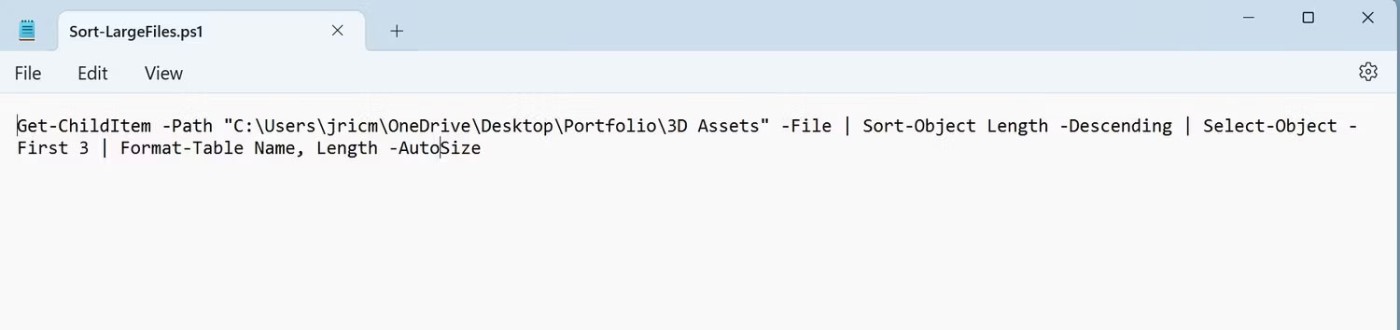
PS1 dosyasını oluşturduktan sonra, ./ScriptName.ps1 komutunu çalıştırarak bunu PowerShell'de kullanabilirsiniz :
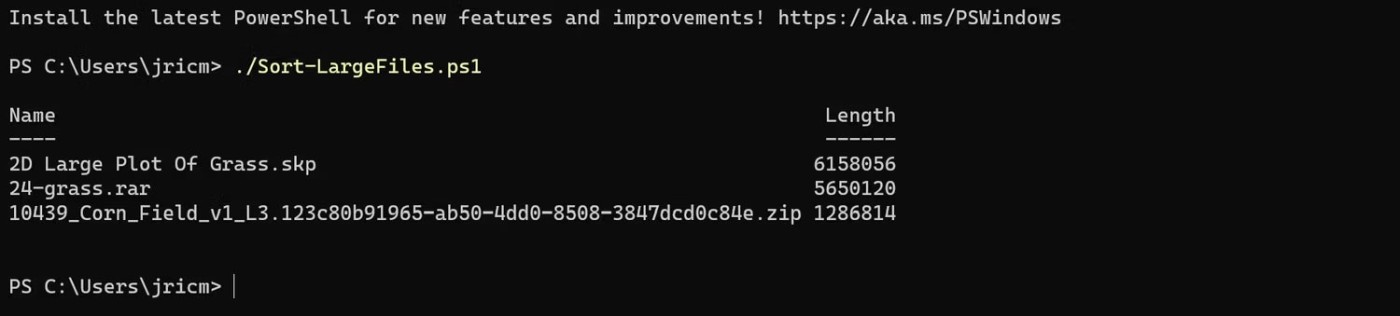
İpucu : Eğer izin hatası alırsanız, en hızlı çözüm betiğinizi çalıştırırken PowerShell'i yönetici haklarıyla çalıştırmaktır.
Tebrikler! Artık PowerShell PS1 betikleri oluşturabilirsiniz.
Yeni teknolojilerin harika yönlerini okumak ve anlamak bir şey, ama onu gerçekten kullanmak bambaşka bir şey! Bu makalenin geri kalanında, yeteneklerini ve nasıl kullanılacağını gösteren bir PowerShell betiği geliştireceğiz.
DIR , CMD.EXE'deki en yaygın komutlardan biridir . Bu komut, bir üst dizinde bulunan tüm dosyaları ve alt dizinleri görüntüler (Şekil 1'de gösterildiği gibi). Her nesnenin adının yanı sıra, sağlanan bilgiler arasında son güncelleme tarihi ve saati ile her dosyanın boyutu da bulunur. DIR ayrıca dizindeki tüm dosyaların toplam boyutunu ve toplam dosya ve alt dizin sayısını da görüntüler.
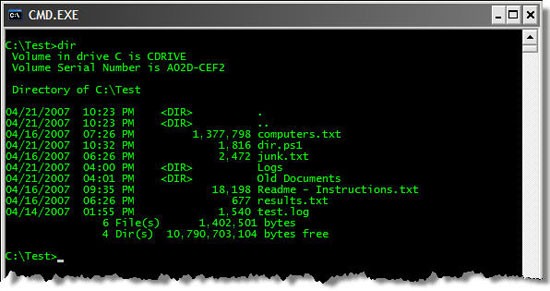
Şekil 1
PowerShell'de DIR komutunu çalıştırmak da Şekil 2'dekine benzer bir dizin listesi üretir, ancak biraz farklı bir şekilde. PowerShell'de bir DIR komutu yoktur, bunun yerine aynı işlevi gören Get-ChildItem komutu bulunur. PowerShell'de DIR, Get-ChildItem için bir takma addır. Bu makalede takma adlara girmeyi düşünmüyorum. PowerShell'de DIR'i Get-ChildItem'ın kısaltması olarak düşünebilirsiniz.
PowerShell'deki DIR, yukarıda belirtilen bilgilerin çoğunu sağlar: dosya ve klasörlerin listesi, en son değiştirilme tarihi ve saati ve her dosyanın boyutu. Ancak, CMD.EXE'deki DIR'in sağladığı özet bilgilerden yoksundur: klasördeki tüm dosyaların toplam boyutu, toplam dosya sayısı ve toplam alt klasör sayısı.
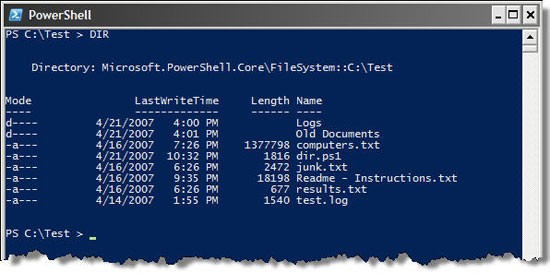
Şekil 2
Örnek senaryo için, CMD.EXE DIR komutunu simüle eden bir PowerShell betiği oluşturmanız gerekecektir. Aşağıda bir betiğin en temel kısımlarını açıklayacağım.
DIR.PS1: Başlık
Bir PowerShell betiği, .PS1 uzantılı düz metin dosyasındaki PowerShell komutlarından oluşur . DIR yerine DIR.PS1 adlı bir metin dosyası kullanırsınız.
Betiği çalıştırmak için PowerShell ekranına aşağıdaki komutu yazın:
.DIR.PS1 X:FolderBurada X sürücü bölümünün harfidir (C, D, E gibi) ve Klasör klasör adıdır.
Bir sürücünün bölümü hakkında bilgi edinmek istiyorsanız, Windows Yönetim Araçları'nı (WMI) kullanmanız gerekir. WMI'nin ayrıntıları bu makalenin kapsamı dışında olduğundan, burada bunlara girmeyeceğiz. Ancak aşağıdaki PowerShell kodu, WMI kullanmadan da kolayca anlaşılabilir. Get-WmiObject komutuyla kullanmak üzere bir "$filter" değişkeni oluşturabilirsiniz. Bu filtre, Get-WmiObject komutuna yalnızca belirli bir sürücü hakkında bilgi istediğinizi söyler. Get-WmiObject komutunun sonuçları $volInfo adlı bir değişkende saklanır. Unutmayın, PowerShell'de her şey bir nesnedir; $volInfo artık Get-WmiObject tarafından döndürülen bir nesnedir.
$filter = "DeviceID = '" + $drive + ":'"
$volInfo = Get-WmiObject -Class Win32_LogicalDisk -Filter $filterArtık nesneyle ilişkili tüm nesnelere ve yöntemlere erişebilirsiniz. Birim seri numarasına VolumeSerialNumber özelliği aracılığıyla erişilebilir. Döndürülen sayı 8 karakterlik bir dizedir. Ancak genellikle bunu tireyle ayrılmış dört sayı olarak biçimlendirmek istersiniz. Bu, aşağıdaki satırdakine benzer şekilde yapılabilir. İlk satırın sonundaki tire, PowerShell'de satır devamı karakteridir. Temel olarak PowerShell'e satırın kesilmediğini ve bir sonraki satırı içerdiğini belirtir. Kod yazarken satır sonları gerekli değildir, ancak genişliği azaltmak ve kodu daha okunabilir hale getirmek için bunu yapmalısınız.
$serial = $volInfo.VolumeSerialNumber.SubString(0, 4) + "-" + `
$volInfo.VolumeSerialNumber.SubString(4, 4)Artık bir $volInfo nesneniz olduğuna göre, DIR başlık bilgilerini ekrana yazabilirsiniz. Sürücünün adı yoksa, ekrana yazılan metin, sürücünün adı varsa yazılan metinden biraz farklı olacaktır. VolumeName özelliğinin boş bir dize olup olmadığını kontrol etmek için basit bir If-Else ifadesi kullanılır. Write-Host ifadesi ise her bir metin satırını ekrana yazmak için kullanılır.
If ($volInfo.VolumeName -eq "") { Write-Host (" Volume in drive " + $drive + " has no label") } Else { Write-Host (" Volume in drive " + $drive + " is " + $volInfo.VolumeName) } Write-Host (" Volume Serial Number is " + $serial) Write-Host ("`n Directory of " + $args[0] + "`n")Write-Host komutunun başında ve sonunda bulunan "`n" karakteri, metinden önce ve sonra yeni bir satır eklemek için kullanılır. Write-Host komutu her satırın sonuna yeni bir satır ekler. Yani "`n" karakterinin etkisi, metinden önce ve sonra boş bir satır oluşturmaktır.
If komutundaki "-eq" karakterini fark ettiniz mi? Bu bir eşitlik karşılaştırma operatörüdür. Aşağıdaki tablo tüm karşılaştırma operatörlerini göstermektedir:
| -eq, -ieq | Karşılaştır |
| -ne, -ine | Karşılaştırma eşit değildir |
| -gt, -igt | Daha büyük olanı karşılaştırın |
| -ge, -ige | Büyük veya eşit olanları karşılaştırın |
| -lt, -ilt | Daha küçük olanı karşılaştırın |
| -le, -ile | Daha az veya eşit olanı karşılaştırın |
Karşılaştırma operatörlerinden önceki -i karakteri, operatörün büyük/küçük harfe duyarlı olmadığını gösterir.
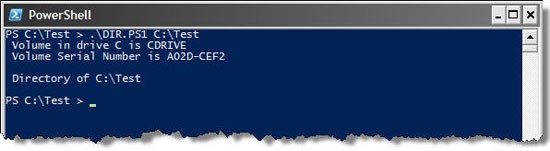
Şekil 3: Şu anda sahip olduğunuz betiğin çıktı verileri
DIR.PS1: Dosya/klasör listesi
Artık bu klasörün içeriğini ve özelliklerini görüntülemeye hazırsınız. Yapmanız gereken ilk şey, bir dosya koleksiyonu almak ve bunu betiğe parametre olarak iletmek için PowerShell Get-ChildItem komutunu çağırmaktır. Get-ChildItem komutu, yalnızca dosya ve klasör nesnelerinin adlarını değil, aynı zamanda bu nesneleri sıralamak için doğrudan Sort-Object komutuna da yönlendirir. Varsayılan olarak, Sort-Object komutu nesneleri Name özelliğine göre sıralar. Bu nedenle başka herhangi bir parametre belirtmenize gerek yoktur. Sıralanmış nesne koleksiyonu daha sonra $items adlı bir değişkende saklanır.
$items = Get-ChildItem $args[0] | Sort-ObjectBir dosya ve klasör nesneleri koleksiyonunuz olduğunda, bunlar arasında döngü oluşturup uygun özellikleri görüntülemeniz gerekir. Bunun için kullanılan komut ForEach'tir. Her dosya veya klasör için görüntülenen özellikler, dosyanın son değiştirilme tarihi ve saati, adı, uzunluğu veya boyutu olacaktır. Parantez içindeki tuhaf görünümlü dizeler .NET dize biçim kodlarıdır. Alanları sola/sağa hizalamak ve tarihleri, saatleri ve sayıları biçimlendirmek için kullanılırlar. Bu dize biçim kodlarını anlamak çok önemli değildir, çünkü bu betiğin doğası gereği elzem değildirler.
If ifadesi, bir nesnenin dizin olup olmadığını belirlediğiniz yerdir. Mode özniteliğinin ilk karakteri "d" ise, nesne bir dizindir. Dizinler için kullanılan kod genellikle dosyalar için kullanılan koddan farklı olduğundan, bunu iki kez kontrol etmeniz gerekir.
If ifadesinin içindeki $totalDirs++ satırına dikkat edin. Bu, dizin sayısını takip etmekten sorumlu bir sayaçtır. Benzer şekilde, tüm dosyaların toplam boyutunu takip etmek için kullanılan bir $totalFiles değişkeni de vardır. Bu değerler her zaman yürütme sırasında hesaplanır. Ancak bunlar yalnızca dosya listeleme işlemi tamamlandığında görüntülenir.
ForEach ($i In $items)
{
$date = "{0, -20:MM/dd/yyyy hh:mm tt}" -f $i.LastWriteTime
$file = $i.Name
If ($i.Mode.SubString(0, 1) -eq "d")
{
$totalDirs++
$list = $date + " {0, -15}" -f "
" + " " + $file
}
Else
{
$totalFiles++
$size = "{0, 18:N0}" -f $i.Length
$list = $date + $size + " " + $file
}
$totalSize += $i.Length
Write-Host $list
}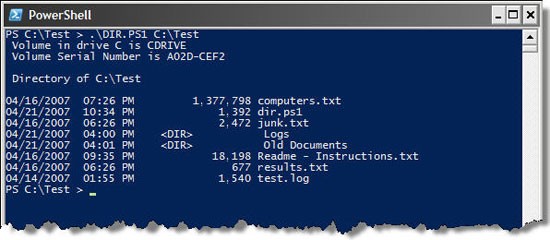
Şekil 4: Güncellenen betiğin çıktı verilerini görüntüler.
DIR.PS1: Altbilgi
Geriye kalan tek şey, toplam dosya ve dizin sayısını, tüm dosyaların toplam boyutunu ve bu sürücü bölümündeki boş alanı ekrana yazmaktır. Bunu yapmak için, önceki bölümde oluşturulan sayaç değişkenlerini ($totalFiles, $totalDirs, $totalSize) kullanmanız gerekecektir. Boş alan miktarını, betiğin başında oluşturulan $volInfo değişkeninden öğrenebilirsiniz.
Write-Host ("{0, 16:N0}" -f $totalFiles + " File(s)" + `
"{0, 15:N0}" -f $totalSize + " bytes")
Write-Host ("{0, 16:N0}" -f $totalDirs + " Dir(s)" + `
"{0, 16:N0}" -f $volInfo.FreeSpace + " bytes free`n")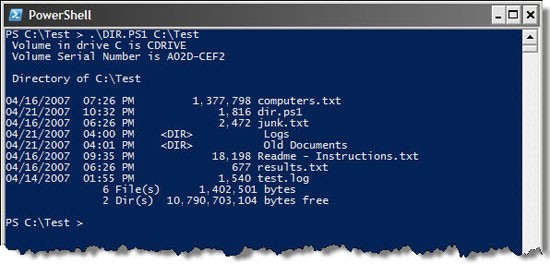
Şekil 5: Komut dosyasının tam çıktı verilerini görüntüler.
Tahminler ve iyileştirmeler yapılabilir
Oluşturduğunuz betik CMD.EXE DIR komutuyla neredeyse aynı çıktıyı üretse de, bilmeniz gereken bazı uyarılar ve yapılabilecek bazı geliştirmeler var.
Tutarlılık için dosyaları toplu olarak yeniden adlandırmak veya uygulamaları otomatik olarak başlatmak gibi hemen hemen her şeyi otomatikleştirmek için PowerShell'i kullanabilirsiniz. Nasıl çalıştığını görmek için birkaç basit Windows PowerShell betiği yazalım.
Not : Komut dosyasını yürütürken yürütme politikasıyla ilgili bir hatayla karşılaşırsanız, "Set-ExecutionPolicy -Scope Process -ExecutionPolicy Bypass" komutunu çalıştırarak komut dosyasının geçici olarak yürütülmesine izin vermeniz gerekebilir.
Bir klasördeki dosyaları toplu olarak yeniden adlandırın
Bilgisayarınızdaki dosyaları kopyalamak, taşımak ve silmek için PowerShell'i kullanabilirsiniz. Ayrıca, belirli bir dosya türündeki dosyaları toplu olarak yeniden adlandırabilirsiniz. Örneğin, birden fazla metin dosyasının adını, dosya adlarındaki "oldco" önekini "newco" ile değiştirerek şu şekilde değiştirebilirsiniz:
Get-ChildItem -Path "C:\CompanyFiles" -Filter "*.txt" | Rename-Item -NewName {$_.Name -replace "oldco","newco"}Yukarıdaki betikte, dosya uzantısı filtresi ".txt"tir. Farklı dosya türlerini aramak için filtreyi .jpg, .docx vb. olarak ayarlayabilirsiniz.
Uygulamayı otomatik başlat
Her gün aynı uygulama setini açıyorsanız, bunları tek tıklamayla başlatacak bir PowerShell betiği yazabilirsiniz:
#Open multiple apps with a single click
Start-Process "notepad.exe"
Start-Process "calc.exe"
Start-Process "Chrome.exe"
Start-Process "slack.exe"Komut dosyasını bir Not Defteri dosyasına yapıştırın ve LaunchFavoriteApps.ps1 adıyla kaydedin. Ardından, komut dosyasında listelenen tüm uygulamaları başlatmak için dosyaya çift tıklayın.
Önemli dosyaları bir yedekleme konumuna kopyalayın
Aşağıdaki betiği kullanarak önemli dosyalarınızı düzenli aralıklarla bir yedekleme konumuna yedekleyebilirsiniz. Kaynak ve hedef yollarını gerektiği gibi değiştirdiğinizden emin olun:
#Copy MyFiles folder contents to MyFilesBackup in D:\
Copy-Item -Path "C:\Documents\MyFiles" -Destination "D:\MyFilesBackup" -RecurseHer gün birçok farklı dosya türü indirildiğinden, İndirilenler klasörü hızla her yere dağılmış her türlü dosyayla dolabilir. Bu sorunu çözmek için, her günün sonunda indirilen dosyaları dosya türüne göre klasörlere ayıran bir PowerShell betiği yazabiliriz.
Yeni bir Not Defteri dosyası açın ve aşağıdaki betiği yapıştırın. Betikteki kaynak klasör yolunu, İndirilenler klasörünün yoluyla eşleşecek şekilde değiştirdiğinizden emin olun:
# Change the source folder path below
$sourcePath = "E:\Downloads"
# Add file mapping folder names; the Others folder includes all the files that do not match file types in the other categories
$fileTypes = @{
"Documents" = @("*.docx", "*.pdf", "*.txt")
"Images" = @("*.jpg", "*.png", "*.gif")
"Media" = @("*.mp4", "*.mp3", "*.mov")
"Zip" = @("*.zip", "*.rar")
"ISO" = @("*.iso")
"Others" = @("*")
}
# Iterate through each folder type and prepare a destination folder for organizing files
foreach ($folder in $fileTypes.Keys) {
# Create the destination folder path
$destPath = Join-Path -Path $sourcePath -ChildPath $folder
# Check if the destination folder exists, and create it if it doesn't
if (!(Test-Path -Path $destPath)) {
New-Item -ItemType Directory -Path $destPath | Out-Null
}
# Move matching files from the source folder to the destination folder based on file type patterns
foreach ($pattern in $fileTypes[$folder]) {
Get-ChildItem -Path $sourcePath -Filter $pattern -File -ErrorAction SilentlyContinue | ForEach-Object {
try {
Move-Item -Path $_.FullName -Destination $destPath -Force -ErrorAction Stop
Write-Output "Moved: $($_.FullName) to $destPath"
} catch {
Write-Warning "Failed to move file: $($_.FullName). Error: $_"
}
}
}
}
Write-Output "Files organized successfully!"Dosyayı kaydetmek için Dosya > Farklı Kaydet'e tıklayın ve dosya adı olarak OrganizeDownloadsFolder.ps1 girin . Ardından, Farklı Kaydet Türü'ne tıklayın ve Tüm Dosyalar'ı seçin. Betiği çalıştırmak için OrganizeDownloadsFolder.ps1 dosyasına çift tıklayın .
Elbette, bir komut dosyası yazmak otomasyon sürecinin bir parçasıdır. İkinci kısım ise, komut dosyasının görevi gerçekleştirmek için otomatik olarak çalıştırılabilmesini sağlamaktır. Bunu yapmak için, komut dosyasını günlük olarak veya gerektiğinde çalıştırmak üzere zamanlanmış görevler oluşturabiliriz.
PowerShell'i açın, ardından aşağıdaki betiği kopyalayıp yapıştırın ve Enter tuşuna basın. 'J:\OrganizeDownloadsFolder.ps1' ifadesini OrganizeDownloadsFolder.ps1 betiğinizin tam dosya yoluyla değiştirdiğinizden emin olun .
$action = New-ScheduledTaskAction -Execute "PowerShell.exe" -Argument "-File 'J:\OrganizeDownloadsFolder.ps1'"
$trigger = New-ScheduledTaskTrigger -Daily -At "5:00 PM"
Register-ScheduledTask -Action $action -Trigger $trigger -TaskName "OrganizeDownloadsFolderDaily"İşlem tamamlandığında Enter tuşuna basın . Komut dosyası, Görev Zamanlayıcı'da dosya düzenleme komut dosyasını her gün saat 17:00'de çalıştırmak için zamanlanmış bir görev oluşturacaktır. Farklı bir zaman tercih ederseniz, yukarıdaki komut dosyasında değiştirebilirsiniz.
Ayrıca, birincil sürücünüzdeki boş alan dolduğunda sizi uyaran bir alan izleme betiği, PDF belgelerinin toplu halde parola ile korunması ve hatta resimler klasörünüzden canlı duvar kağıtları uygulanması gibi diğer günlük görevleri otomatikleştirmek için de PowerShell'i kullanabilirsiniz.
PowerShell güçlü bir yardımcı program ve betik dili olsa da, özellikle .NET Framework ortamına aşina değilseniz, onu kavramak ve kullanmak biraz zaman alır. Umarım bu makale ve örnek betik, PowerShell'i anlamak isteyen herkes için faydalı olur. Ancak makalede oluşturulan örnek betik oldukça basit. Daha karmaşık uygulamalara hizmet edecek şekilde daha kapsamlı bir şekilde oluşturulup geliştirilebileceğine inanıyorum.
VPN nedir, avantajları ve dezavantajları nelerdir? WebTech360 ile VPN'in tanımını, bu modelin ve sistemin işe nasıl uygulanacağını tartışalım.
Windows Güvenliği, temel virüslere karşı koruma sağlamaktan daha fazlasını yapar. Kimlik avına karşı koruma sağlar, fidye yazılımlarını engeller ve kötü amaçlı uygulamaların çalışmasını engeller. Ancak bu özellikleri fark etmek kolay değildir; menü katmanlarının arkasına gizlenmişlerdir.
Bir kez öğrenip kendiniz denediğinizde, şifrelemenin kullanımının inanılmaz derecede kolay ve günlük yaşam için inanılmaz derecede pratik olduğunu göreceksiniz.
Aşağıdaki makalede, Windows 7'de silinen verileri Recuva Portable destek aracıyla kurtarmak için temel işlemleri sunacağız. Recuva Portable ile verileri istediğiniz herhangi bir USB'ye kaydedebilir ve ihtiyaç duyduğunuzda kullanabilirsiniz. Araç, kompakt, basit ve kullanımı kolaydır ve aşağıdaki özelliklerden bazılarına sahiptir:
CCleaner sadece birkaç dakika içinde yinelenen dosyaları tarar ve ardından hangilerinin silinmesinin güvenli olduğuna karar vermenizi sağlar.
Windows 11'de İndirme klasörünü C sürücüsünden başka bir sürücüye taşımak, C sürücüsünün kapasitesini azaltmanıza ve bilgisayarınızın daha sorunsuz çalışmasına yardımcı olacaktır.
Bu, güncellemelerin Microsoft'un değil, sizin kendi programınıza göre yapılmasını sağlamak için sisteminizi güçlendirmenin ve ayarlamanın bir yoludur.
Windows Dosya Gezgini, dosyaları görüntüleme şeklinizi değiştirmeniz için birçok seçenek sunar. Sisteminizin güvenliği için hayati önem taşımasına rağmen, önemli bir seçeneğin varsayılan olarak devre dışı bırakıldığını bilmiyor olabilirsiniz.
Doğru araçlarla sisteminizi tarayabilir ve sisteminizde gizlenen casus yazılımları, reklam yazılımlarını ve diğer kötü amaçlı programları kaldırabilirsiniz.
Yeni bir bilgisayar kurarken tavsiye edilen yazılımların listesini aşağıda bulabilirsiniz, böylece bilgisayarınızda en gerekli ve en iyi uygulamaları seçebilirsiniz!
Tüm işletim sistemini bir flash bellekte taşımak, özellikle dizüstü bilgisayarınız yoksa çok faydalı olabilir. Ancak bu özelliğin yalnızca Linux dağıtımlarıyla sınırlı olduğunu düşünmeyin; Windows kurulumunuzu kopyalamanın zamanı geldi.
Bu hizmetlerden birkaçını kapatmak, günlük kullanımınızı etkilemeden pil ömründen önemli miktarda tasarruf etmenizi sağlayabilir.
Ctrl + Z, Windows'ta oldukça yaygın bir tuş kombinasyonudur. Ctrl + Z, temel olarak Windows'un tüm alanlarında yaptığınız işlemleri geri almanızı sağlar.
Kısaltılmış URL'ler, uzun bağlantıları temizlemek için kullanışlıdır, ancak aynı zamanda asıl hedefi de gizler. Kötü amaçlı yazılımlardan veya kimlik avından kaçınmak istiyorsanız, bu bağlantıya körü körüne tıklamak akıllıca bir tercih değildir.
Uzun bir bekleyişin ardından Windows 11'in ilk büyük güncellemesi resmen yayınlandı.
VPN nedir, avantajları ve dezavantajları nelerdir? WebTech360 ile VPN'in tanımını, bu modelin ve sistemin işe nasıl uygulanacağını tartışalım.
Windows Güvenliği, temel virüslere karşı koruma sağlamaktan daha fazlasını yapar. Kimlik avına karşı koruma sağlar, fidye yazılımlarını engeller ve kötü amaçlı uygulamaların çalışmasını engeller. Ancak bu özellikleri fark etmek kolay değildir; menü katmanlarının arkasına gizlenmişlerdir.
Bir kez öğrenip kendiniz denediğinizde, şifrelemenin kullanımının inanılmaz derecede kolay ve günlük yaşam için inanılmaz derecede pratik olduğunu göreceksiniz.
Aşağıdaki makalede, Windows 7'de silinen verileri Recuva Portable destek aracıyla kurtarmak için temel işlemleri sunacağız. Recuva Portable ile verileri istediğiniz herhangi bir USB'ye kaydedebilir ve ihtiyaç duyduğunuzda kullanabilirsiniz. Araç, kompakt, basit ve kullanımı kolaydır ve aşağıdaki özelliklerden bazılarına sahiptir:
CCleaner sadece birkaç dakika içinde yinelenen dosyaları tarar ve ardından hangilerinin silinmesinin güvenli olduğuna karar vermenizi sağlar.
Windows 11'de İndirme klasörünü C sürücüsünden başka bir sürücüye taşımak, C sürücüsünün kapasitesini azaltmanıza ve bilgisayarınızın daha sorunsuz çalışmasına yardımcı olacaktır.
Bu, güncellemelerin Microsoft'un değil, sizin kendi programınıza göre yapılmasını sağlamak için sisteminizi güçlendirmenin ve ayarlamanın bir yoludur.
Windows Dosya Gezgini, dosyaları görüntüleme şeklinizi değiştirmeniz için birçok seçenek sunar. Sisteminizin güvenliği için hayati önem taşımasına rağmen, önemli bir seçeneğin varsayılan olarak devre dışı bırakıldığını bilmiyor olabilirsiniz.
Doğru araçlarla sisteminizi tarayabilir ve sisteminizde gizlenen casus yazılımları, reklam yazılımlarını ve diğer kötü amaçlı programları kaldırabilirsiniz.
Yeni bir bilgisayar kurarken tavsiye edilen yazılımların listesini aşağıda bulabilirsiniz, böylece bilgisayarınızda en gerekli ve en iyi uygulamaları seçebilirsiniz!
Tüm işletim sistemini bir flash bellekte taşımak, özellikle dizüstü bilgisayarınız yoksa çok faydalı olabilir. Ancak bu özelliğin yalnızca Linux dağıtımlarıyla sınırlı olduğunu düşünmeyin; Windows kurulumunuzu kopyalamanın zamanı geldi.
Bu hizmetlerden birkaçını kapatmak, günlük kullanımınızı etkilemeden pil ömründen önemli miktarda tasarruf etmenizi sağlayabilir.
Ctrl + Z, Windows'ta oldukça yaygın bir tuş kombinasyonudur. Ctrl + Z, temel olarak Windows'un tüm alanlarında yaptığınız işlemleri geri almanızı sağlar.
Kısaltılmış URL'ler, uzun bağlantıları temizlemek için kullanışlıdır, ancak aynı zamanda asıl hedefi de gizler. Kötü amaçlı yazılımlardan veya kimlik avından kaçınmak istiyorsanız, bu bağlantıya körü körüne tıklamak akıllıca bir tercih değildir.
Uzun bir bekleyişin ardından Windows 11'in ilk büyük güncellemesi resmen yayınlandı.













